Varsler er polariserende; de er enten en velsignelse eller en forbannelse. Noen ganger er de begge på en gang! Så nyttige som de kan være for å holde deg oppdatert på nyheter, vær, meldinger eller hva som helst annet, kan de komme i veien for produktivitet, underholdning eller nedetid. Vi viser deg hvordan du kan håndtere dem slik at Chromebooken din respekterer grensene dine.
Slik administrerer du varsler på en Chromebook den korte veien
- Klikk på nederst til høyre på skjermen der klokken skal trekke opp hurtiginnstillingsmenyen.
- Klikk på rullegardinpilen ved siden av varselikonet.
-
Klikk på Varslingsikon for å slå av eller slå på alle varsler samtidig.
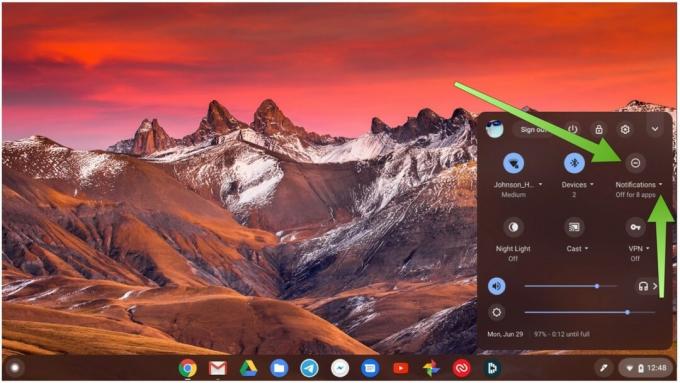 Kilde: Android Central
Kilde: Android Central - Klikk på avkrysningsruter for appene, pluginene eller tjenestene du ønsker å motta varsler fra. Du kan endre dette når som helst.
-
Bytt mellom Ikke forstyrr glidebryteren for å deaktivere varslene dine midlertidig.
 Kilde: Android Central
Kilde: Android Central
Slik administrerer du varsler på en Chromebook den lengre veien
- Klikk på nederst til høyre på skjermen der klokken skal trekke opp hurtiginnstillingsmenyen.
-
Klikk på girikon for å trekke opp systeminnstillingsmenyen.
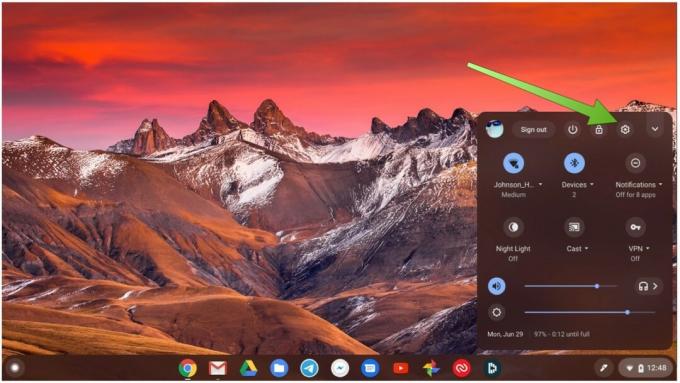 Kilde: Android Central
Kilde: Android Central - Klikk på Apper.
-
Klikk på Administrer appene dine.
 Kilde: Android Central
Kilde: Android Central -
Klikk på app hvis varsler du vil administrere.
 Kilde: Android Central
Kilde: Android Central -
Bytt mellom Varsler glidebryteren på eller av.
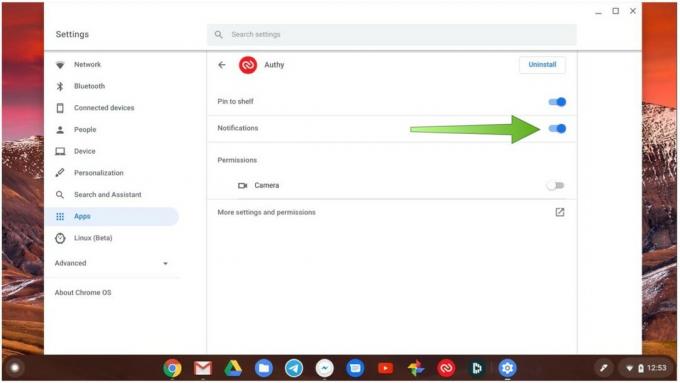 Kilde: Android Central
Kilde: Android Central
Dessverre er det ikke en måte å ha mer detaljerte varslingskontroller foruten "på" eller "av", men i det minste kan du diktere hvilke varsler du vil se når de kommer inn.
Våre topputstyr velger
Hvis Chromebooken din kommer opp i alderen, eller hvis du trenger en andre (eller tredje) enhet rundt hjemmet, kan du ikke gjøre mye bedre for prisen enn
Jeramy Johnson
Jeramy er stolt over å hjelpe Hold Austin Weird og elsker å vandre i åsen i det sentrale Texas med en frokost-taco i hver hånd. Når han ikke skriver om smarte hjemmeprodukter og bærbare apparater, forsvarer han forholdet til sine smarte stemmeassistenter til familien. Du kan følge ham på Twitter på @jeramyutgw.
